
Варто відразу згадати, що iPhone як модем можна використовувати через три канали - два бездротових - Wi-Fi і Bluetooth і один провідний - за допомогою USB-кабелю. Але, перш ніж розбиратися в тонкощах кожного методу, як використовувати iPhone для створення точки доступу, давайте відповімо на головне питання ...
Як включити режим модему на iPhone?
А зробити це дуже просто! Процес включення виконується в три етапи:
- Розблокуйте iPhone.
- Зайдіть в меню «Налаштування».
- Клацніть по рядку «Режим модема» і переведіть повзунок в положення "On".
Ось і все, режим модему ми включили, тепер можна розбиратися з тим, як роздати WiFi з iPhone.
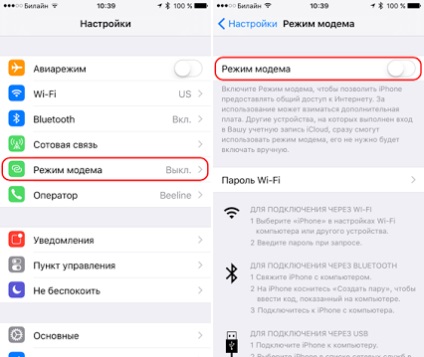
Роздача інтернету по Wi-Fi
Роздача інтернету через Wi-Fi, мабуть, найпопулярніший спосіб створити точку доступу. Тут все простіше простого:
- Включаємо вай фай в iPhone.
- Активуємо режим модему.
От і все! Точка доступу є! Інше питання, як до цієї точки доступу підключитися. Для цього:
- Активуйте Wi-Fi на пристрої, для якого точка доступу створювалася, і почекайте, поки воно завершить процес пошуку мереж.
- Як тільки мережа буде знайдена, натисніть підключитися.
- На цьому етапі буде запропоновано ввести відповідний пароль, введіть його і готово!
Пароль до Wi-Fi мережі айфон вказано в розділі «Режим модема». Для кожного пристрою він створюється за замовчуванням і, як правило, є досить складним, але ви завжди можете встановити більш простий для вашого запам'ятовування.
Роздача інтернету через Bluetooth
Даний спосіб роздачі відмінно підходить, якщо на пристрої, з яким потрібно роздавати інтернет з айфон, відсутній Wi-Fi модуль, але є модуль Bluetooth. Зазвичай така ситуація актуальна для старих моделей комп'ютерів і ноутбуків. Як зробити точку доступу через Bluetooth на айфон? Для цього виконуємо наступні кроки.
- Включаємо на айфон Bluetooth і Wi-Fi.
- Активуємо режим модему.
- На пристрої, яким хочемо роздати інтернет, включаємо Bluetooth і запускаємо режим пошуку.
- Коли мережу буде знайдена, на айфон з'явиться запит «Створити пару», відповідаємо ствердно.
- Тепер заходимо в «Панель управління» ПК і в розділі «Пристрої та принтери» знаходимо айфон, клікаєм по ньому і вибираємо пункт «Підключитися через точку доступу».
- Готово! Після цих маніпуляцій, інтернет на ПК повинен з'явитися.
Роздача інтернету через USB-кабель
- За допомогою кабелю потрібно з'єднати iPhone до ПК.
- Чекаємо, поки пристрій буде розпізнано.
Важливо! Щоб налаштувати режим модему в даній ситуації ми повинні підключити iPhone до комп'ютера, на якому встановлена програма iTunes. Запускати її не потрібно, однак її наявність необхідно, в іншому випадку ПК просто не побачить підключений айфон.
Що робити, якщо пропав «Режим модема» на iPhone?
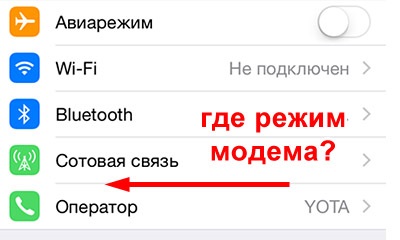
На жаль, зникла рядок «Режим модема» досить популярний останнім часом баг. Як правило, він проявляється після того як користувач оновлює свій айфон до нової версії операційної системи - так, по ідеї оновлення повинно приносити тільки користь, але іноді і щось корисне може зникнути.
Але насправді в зниклої рядку немає нічого страшного і виправити цю ситуацію легко. Для цього:
Якщо в наслідок рядок ще будуть пропадати, просто виконайте вищевказані дії ще раз.
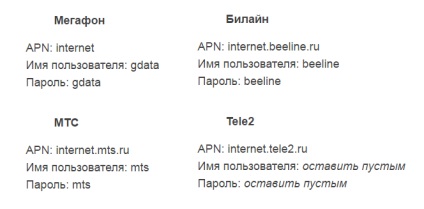
На жаль, в використанні айфона в якості постачальника інтернету є деякі мінуси.
По-перше, в 99% випадків з нього лунає мобільний інтернет, а це значить, що або ви повинні мати безлімітний пакет мобільного інтернету, або трафік буде обходитися дуже дорого. Втім, навіть безлімітні пакети мобільного інтернету зараз мають деякі обмеження. Так що айфон як модем - це, звичайно, круто, але навряд чи прийнятно для передачі великих обсягів даних.
Ще один мінус. iPhone, що використовується в якості модему, дуже швидко розряджається, так що якщо під рукою немає розетки і зарядного пристрою, модем буде вельми недовговічний. Але, тим не менш, в екстрених ситуаціях айфон, використаний як вай фай роутер - відмінна можливість.